- /
- /
Integracja CRM z usługą SMS
Ważne! Poniższa instrukcja przeznaczona jest tylko dla administratorów całego systemu i dyrektorów firmy, którzy posiadają licencje Enterprise lub Supreme oraz gdy na koncie jest wykupione API.
System Firmao umożliwia integrację z usługą SMS, która pozwala wysyłać wiadomości z poziomu systemu. Dostawcami usług, z którymi możemy zintegrować wysyłkę SMS, są: SMSAPI, SerwerSMS, Supervoip oraz TurboSMS.
Jak skonfigurować integrację z usługą SMS?
W celu konfiguracji integracji z dostawcą usług SMS klikamy awatar, który znajdziemy w górnym rogu strony. Z listy rozwijanej wybieramy opcję „Ustawienia firmy”.
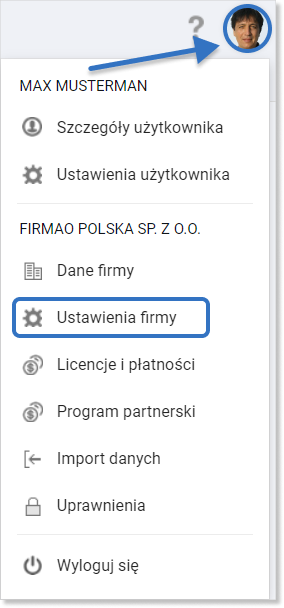
Wybieramy sekcję „Integracje” w lewym panelu bocznym, a następnie klikamy górną zakładkę „SMS”.
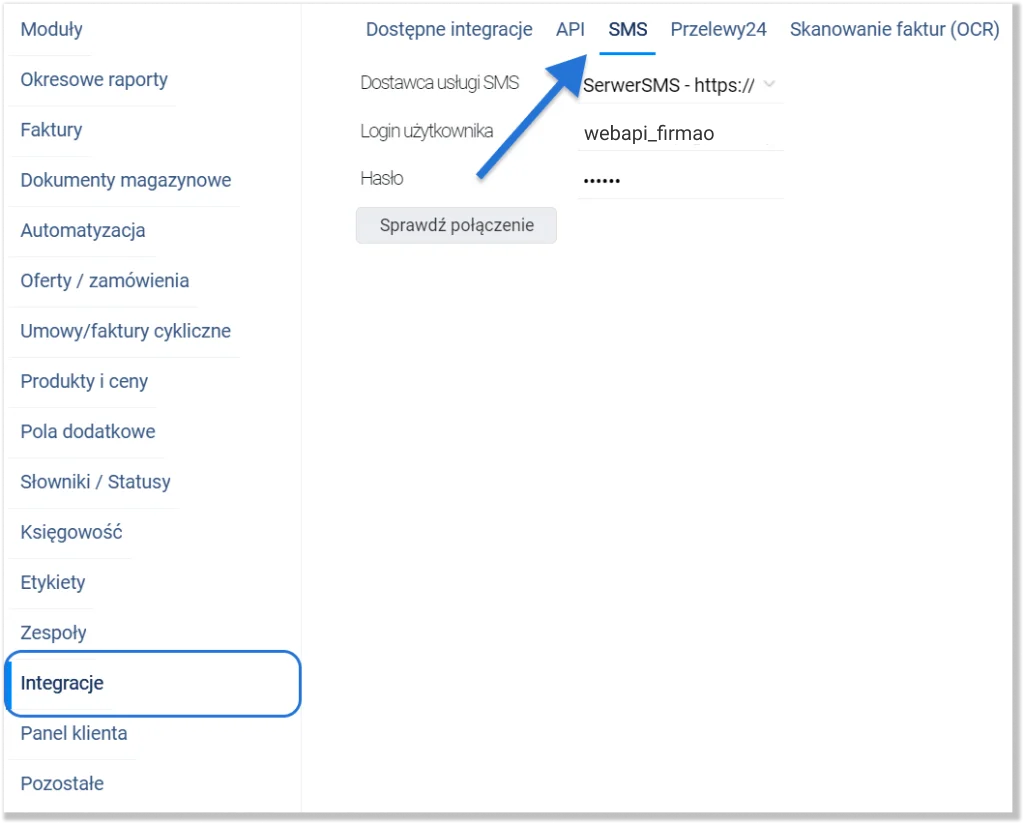
Z widoku konfiguracji SMS, mamy możliwość:
- wyboru dostawcy usługi sms (SMSAPI, SerwerSMS, Supervoip lub TurboSMS);
- wprowadzenia loginu użytkownika (ze strony wybranego usługodawcy);
- wprowadzenia hasła użytkownika (utworzone do konta usługodawcy).
Ważne! Login i hasło może być inne niż hasło do panelu dostawcy usług SMS.
Po wprowadzeniu powyższych danych przechodzimy do zatwierdzenia, klikając przycisk: „Sprawdź połączenie”.
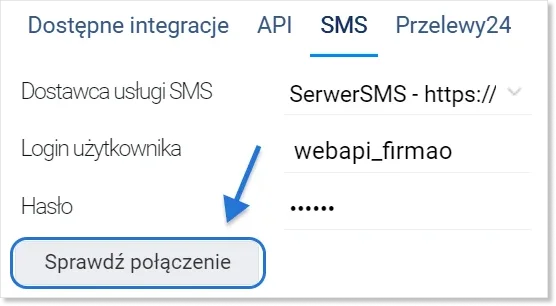
W momencie, gdy wpisaliśmy poprawne dane, pojawią się poniżej dodatkowe opcje, za pomocą których w dowolnym momencie możemy:
- aktywować/dezaktywować usługę;
- zmienić tryb/nadawcę;
- domyślnie skonwertować znaki specjalne (wysyłana wiadomość będzie bez polskich znaków).
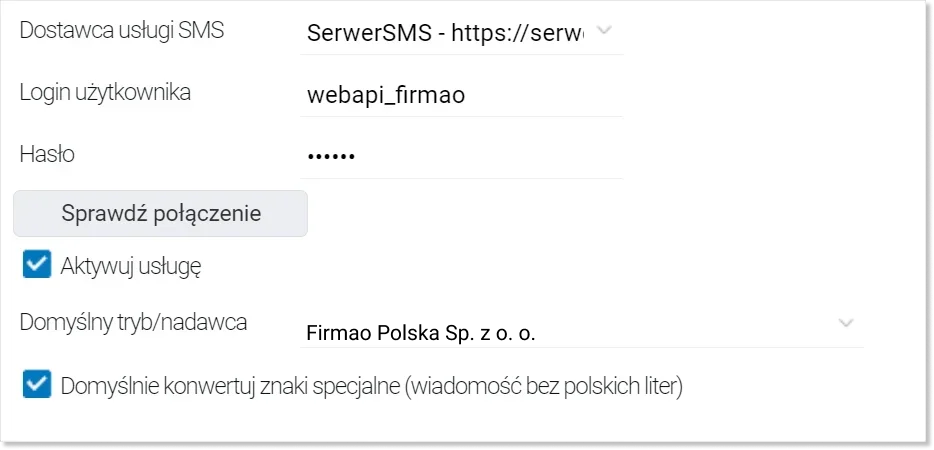
Ważne! W polu Tryb/Nadawca, w zależności od wybranej integracji, na liście wyświetla się numer telefonu albo nazwa firmy. Najczęściej dostępne są dwa tryby:
ECO – wyświetla numer telefonu,
PREMIUM – jako nadawca wyświetlona zostaje ustalona nazwa (np. Firmao).
Po przeprowadzeniu konfiguracji w menu głównym pojawi się moduł „Wiadomości SMS”.
W jaki sposób utworzyć nową wiadomość SMS?
W systemie Firmao możemy utworzyć nową wiadomość SMS na trzy sposoby:
- w widoku listy modułu „Wiadomości SMS”;
- poprzez kliknięcie strzałki przy module „Wiadomości SMS”;
- z widoku szczegółów konkretnej firmy.
Tworzenie wiadomości SMS w widoku listy modułu „Wiadomości SMS”
W celu przejścia do okna tworzenia wiadomości SMS w głównym menu klikamy moduł „Wiadomości SMS”. W widoku listy SMS-ów klikamy niebieski przycisk „+ Nowy SMS”, który znajdziemy w prawym górnym rogu.

Wysyłanie wiadomości SMS poprzez kliknięcie strzałki przy module „Wiadomości SMS”
W celu wysłania wiadomości SMS klikamy strzałkę skierowaną w dół po prawej stronie modułu „Wiadomości SMS”. Z listy rozwijanej wybieramy „+ Wyślij SMS”.
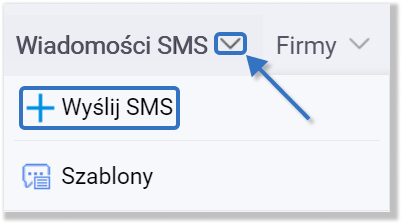
Wysyłanie wiadomości SMS ze szczegółów firmy lub osoby kontaktowej
W systemie Firmao mamy również możliwość wysyłania wiadomości SMS ze szczegółów danej firmy lub osoby kontaktowej. W tym celu klikamy moduł „Firmy” w głównym menu. W widoku listy klikamy nazwę wybranej firmy.
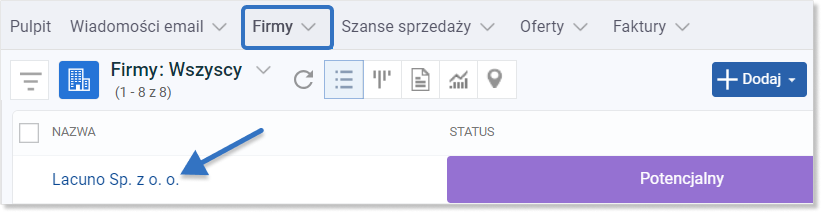
W widoku szczegółów firmy w prawym górnym rogu pojawi nam się przycisk „Wyślij sms”. Po jego kliknięciu otworzy nam się okno tworzenia wiadomości SMS.

Masowa wysyłka SMS do odbiorców
W systemie Firmao jest również możliwość masowej wysyłki SMS do bazy swoich klientów. W tym celu klikamy moduł „Firmy” w menu głównym.
Za pomocą filtrów wyszukujemy grupę docelową, dla której chcemy wykonać masową wysyłkę SMS (firmy lub osoby kontaktowe). W tym celu z menu przechodzimy do widoku listy firm lub osób kontaktowych.
W momencie, gdy posiadamy wyfiltrowane już dane, zaznaczamy pole wyboru przy nazwach wybranych odbiorców i klikamy przycisk „Wyślij SMS”, który znajdziemy w prawym górnym rogu widoku.

Wówczas w systemie otworzy nam się nowe okno dodawania wiadomości SMS.
Okno dodawania wiadomości SMS
W nowo wyświetlonym oknie wypełniamy następujące pola:
- szablon (opcjonalne);
- numer odbiorcy;
- tryb/nadawca;
- treść wiadomości;
- konwertowanie znaków specjalnych (wiadomość bez polskich liter, limit znaków zostaje zwiększony z 70 do 160);
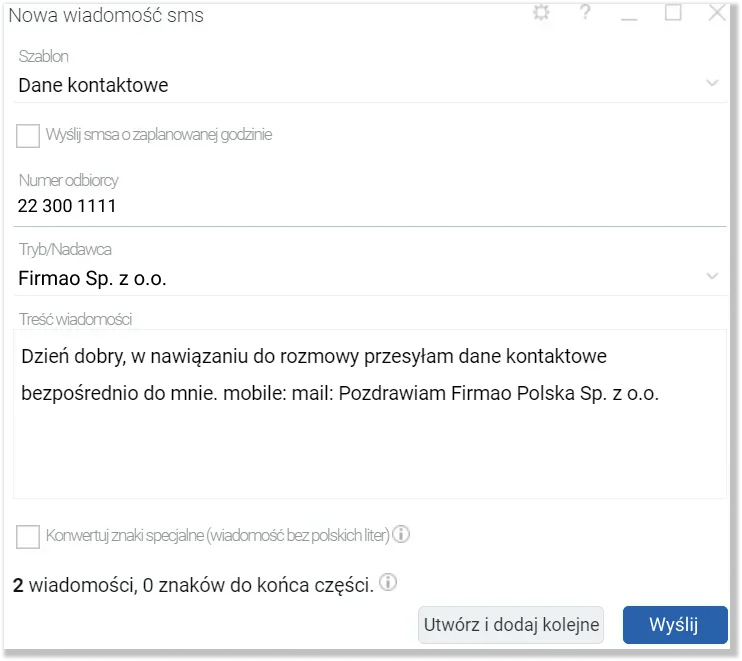
- wysyłka sms o zaplanowanej godzinie (opcjonalne, w momencie wybrania opcji z zaplanowaną wysyłką wiadomości w konkretnym terminie musimy również zdefiniować ten termin).
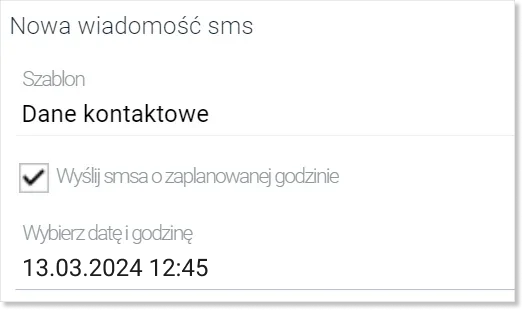
W celu dodania nowej wiadomości SMS klikamy niebieski przycisk „Wyślij”, który znajdziemy w prawym dolnym rogu okna.
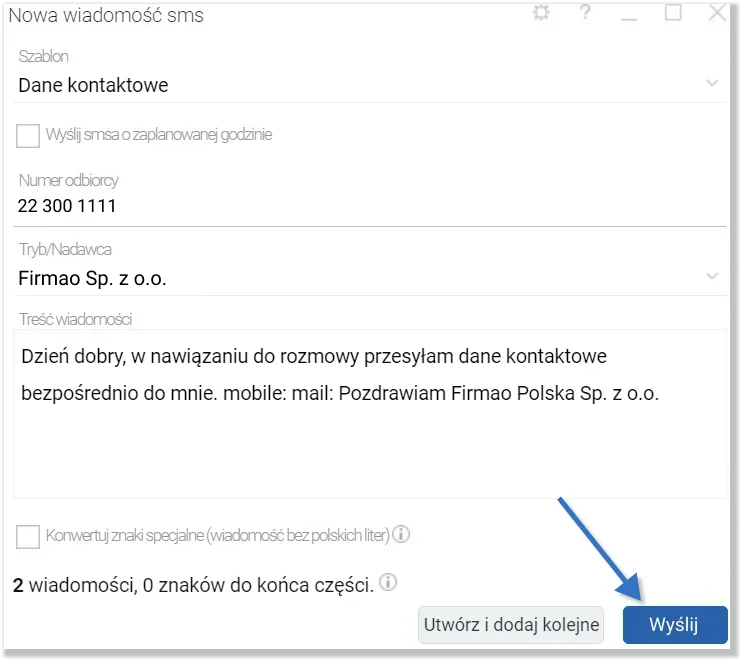
W jaki sposób wyświetlić wysłane SMS-y?
W systemie Firmao możemy wyświetlić wysłane SMS-y na dwa sposoby:
- z poziomu widoku listy modułu „Wiadomości SMS”;
- z widoku szczegółów konkretnej firmy.
Wyświetlanie wysłanych sms-ów z poziomu widoku listy modułu „Wiadomości SMS”
Wysłane SMS-y możemy przejrzeć w module „Wiadomości SMS”, który znajdziemy w menu głównym. Po jego kliknięciu wyświetli nam się lista wszystkich do tej pory wysłanych SMS-ów.
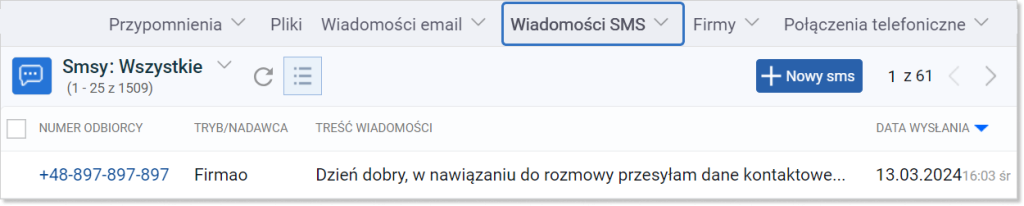
Wyświetlanie wysłanych sms-ów z poziomu widoku szczegółów konkretnej firmy
Ponadto, gdy chcemy sprawdzić SMS-y wysłane do konkretnej firmy, możemy je przejrzeć w widoku szczegółów danej firmy. W tym celu klikamy moduł „Firmy” w menu głównym, a następnie nazwę wybranej przez nas firmy.
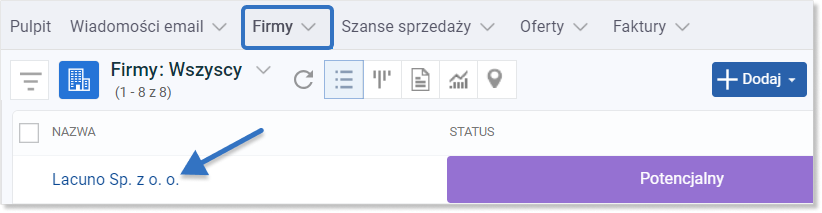
Zakładki dotyczące danej firmy pojawią się po prawej stronie od szczegółów firmy. Poprzez kliknięcie zakładki „SMS-y” możemy zobaczyć wszystkie SMS-y wysyłane do danej firmy.

Ważne! Zakładka „SMS-y” może znajdować się w ukrytym menu zakładek. W celu jej wyświetlenia klikamy ikonę trzech kropek, którą znajdziemy po prawej stronie ostatniej zakładki. Wówczas wyświetli nam się lista rozwijana zakładkę, z której wybieramy „SMS-y”.
Jeśli chcemy, aby zakładka „SMS-y” stale wyświetlała się w szczegółach firmy, klikamy ikonę pinezki przy jej nazwie..
W jaki sposób utworzyć szablon SMS?
Ważne! Domyślnie na koncie demo nie ma skonfigurowanego żadnego szablonu SMS.
W celu utworzenia lub edytowania dodanego wcześniej szablonu SMS klikamy strzałkę skierowaną w dół, którą znajdziemy po prawej stronie modułu „Wiadomości SMS” w menu głównym. Wówczas wyświetli nam się lista, z której wybieramy „Szablony”.
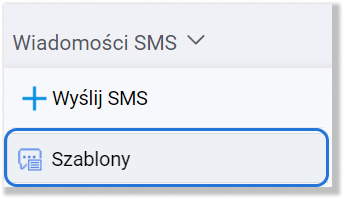
Otworzy nam się widok z listą dostępnych szablonów SMS (jeśli zostały dodane wcześniej). W celu dodania nowego szablonu klikamy niebieski przycisk: „+ Dodaj” w prawym górnym rogu.

Wówczas otworzy nam się okno tworzenia nowego szablonu. Uzupełniamy pola:
- nazwa;
- numer odbiorcy;
- tryb/nadawca;
- treść wiadomości;
- konwertuj znaki specjalne (wiadomość bez polskich znaków).
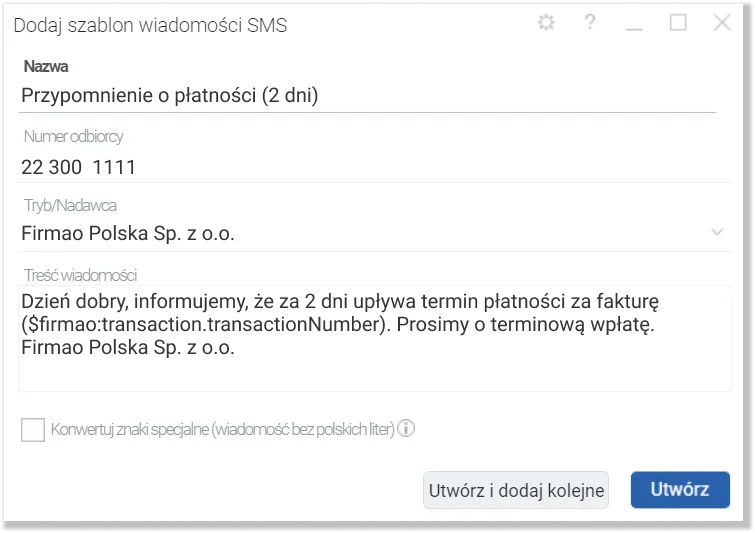
W celu zapisania nowego szablonu klikamy niebieski przycisk „Utwórz”, który znajdziemy w prawym dolnym rogu okna.
Utworzony szablon będzie dostępny z poziomu tworzenia wiadomości SMS.
Wskazówka: W celu edycji szablonu przechodzimy do listy szablonów, a następnie klikamy nazwę szablonu, który chcemy edytować.
